win7系统如何增加磁盘的分区容量
番茄系统家园 · 2021-07-04 19:36:34
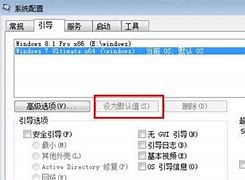
更新:2020-10-
优质经验
Win7系统如何调整硬盘分区容量呢?这个问题一直困扰着许多用户,不要着急,下面小编将向大家介绍Win7系统调整硬盘分区容量增加内存空间的方法,一起来了解下吧。
方法/步骤
1/8分步阅读
在电脑桌面找到“我的电脑”,点击鼠标右键,选择“管理”。
[图]2/8
在打开的计算机管理页面,选择“存储”下方的“磁盘管理”选项。
[图]3/8
然后选择需要分配的盘,如下图。
[图]4/8
如果我们要给D盘增加内存空间,这时我们要选中D盘,然后点击鼠标右键,选择“扩展卷”,如下图。
[图]5/8
在弹出的扩展卷向导界面,点击“下一步”。
[图]6/8
选择好扩展卷,设置好空间量,点击“下一步”。
[图]7/8
扩展卷向导设置完成后,点击“完成”,关闭向导界面。
[图]8/8
操作好以后,我们就会发现D盘已经增加内存空间啦。
[图]
经验备注
如果你认同《win7系统如何增加磁盘的分区容量》实用生活指南的经验分享有价值,就请与更多的朋友一起分享吧。另外,win7系统如何增加磁盘的分区容量的经验内容仅供参考,如果您需解决具体问题(尤其法律、医学等领域),建议您详细咨询相关领域专业人士。未经许可,谢绝转载。
下一篇
免责声明: 凡标注转载/编译字样内容并非本站原创,转载目的在于传递更多信息,并不代表本网赞同其观点和对其真实性负责。如果你觉得本文好,欢迎推荐给朋友阅读;本文链接: https://m.nndssk.com/post/7560.html。猜你喜欢
最新应用
热门应用





















